La ventana sound organizer – Sony ICD-AX412F Manual del usuario
Página 121
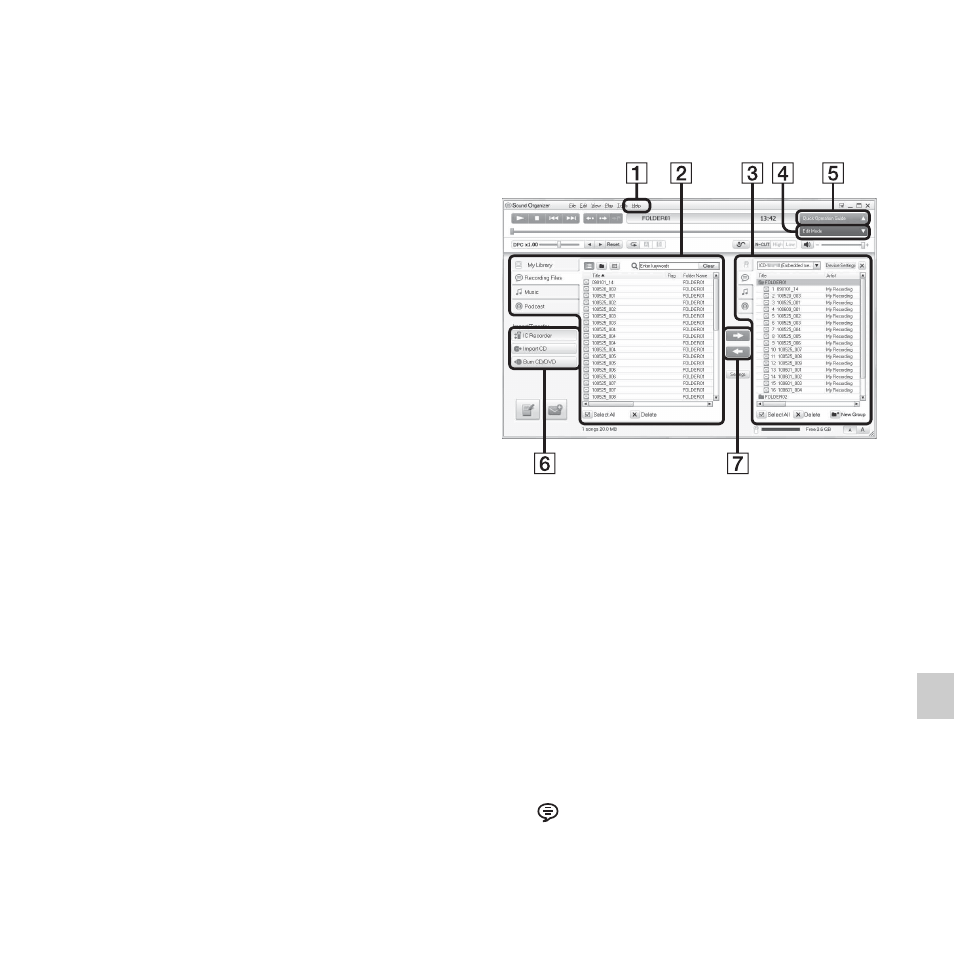
121
ES
Ut
ilizac
ió
n co
n el o
rd
en
ad
or
3
Asegúrese de aceptar los términos del
acuerdo de licencia, seleccione [I accept
the terms in the license agreement] y, a
continuación, pulse [Next].
4
Cuando aparezca la ventana [Setup
Type] seleccione [Standard] o [Custom]
y, a continuación, haga clic en [Next].
Siga las instrucciones que aparecen en la
pantalla y configure los ajustes de la
instalación si selecciona [Custom].
5
Cuando aparezca la ventana [Ready to
Install the Program], haga clic en
[Install].
Comienza la instalación.
6
Cuando aparezca la ventana [Sound
Organizer has been installed
successfully.], ponga una marca de
verificación en [Launch Sound
Organizer Now] y haga clic en [Finish].
P
Nota
Puede que tenga que reiniciar su ordenador
después de instalar Sound Organizer.
La ventana Sound
Organizer
A
Ayuda
Muestra los archivos de ayuda de
Sound Organizer. Para más
información sobre cada operación,
consulte estos archivos de ayuda.
B
La lista de archivos de Sound Organizer
(Mi biblioteca)
Muestra la lista de archivos incluidos
en Mi biblioteca de Sound Organizer de
acuerdo con la operación.
Audio grabado: Muestra una lista
de archivos de grabación.